中控h10考勤机驱动是中控旗下的h10指纹考勤机的驱动程序,用户在使用这款考勤机前需要安装这款驱动才能将考勤机连接到电脑,否则考勤机的数据无法导入电脑中。这里西西提供的驱动中包含了USB驱动程序+考勤管理系统标准版管理软件,如果你正在使用这款考勤机推荐来西西下载驱动。
产品特色:
显示器采用了彩色的LCD,符合3寸6万5千色高清彩屏标准,菜单显示和操作都可以用直观界面显示,上手难度更低。 中控H10采用ZKfingerVX10.0双引擎指纹识别算法,指纹容量为1500枚,记录容量可达50000条,并且采用了创意的双数据采集方式,即USB SD卡的设计,其中USB连接包括了RS232,RS485双规格,SD卡更为简练,只需要读卡器就能完成数据的上传和下载,使用非常方便。
中控H10考勤机安装使用方法:
登记用户
1、指纹登记
按MENU——用户管理(按OK键)——用户登记——指纹登记——新登记?——输入登记号码(可以按默认号码登记,号码在1---65534之间)——放三遍手指
——按OK键保存并登记下一个人
——按ESC键备份登记(一人一般登记两三个手指)
2、密码登记
按MENU——用户管理(按OK键)——用户登记——密码登记——新登记?——输入登记号码(可以按默认号码登记,号码在1---65534之间)——输入密码(1—5位)——按OK键再次输入密码——按OK键保存
连接设备
1、232串口(九针com口)连接
机器上的设置——通讯设置——机号、波特率(115200)和软件一样,RS232 是,RS485 否,USB 否,连接密码 0。
2、485(如果用这个连接方式,要购买485转换器)连接
机器上的设置——通讯设置——机号、波特率(9600)和软件一样,RS232 否,RS485 是,USB 否,连接密码 0。
3、USB口连接
机器上的设置——通讯设置——机号和软件一样,USB 是,RS232 否,RS485 否,连接密码 0。
4、网络连接
机器上的设置——通讯设置——机号、IP地址(独立的),网络速率10M—F,以太网 是,USB 否,RS232 否,连接密码 0。
下载数据
1、如果用的是2008版考勤管理系统标准版
1.开设备维护——添加一个设备通讯方式(和机器里的一样232/485/网络/USB方式)——保存——连接设备。
2.连接成功,点击“从设备下载记录数据”。
3.点击“从设备下载记录数据信息”——点击“下载”。
2、如果用的是V2.0的软件
1.外接程序——脱机考勤机通讯程序——选择通讯方式(和机器里的一样232/485/网络)——连接设备。
2.连接成功,点击“员工信息管理”——点击“员工数据下载,同时下载全部指纹数据”——点击“下载”。
3.点击“考勤数据下载”,点击“下载”。
4.修改人员信息
下载完人员信息,进入“人员维护”——登记号码(考勤号)不能修改,姓名及其他信息可以修改。
5.上传人员姓名到设备
3、如果用的是2008版考勤管理系统标准版
连接成功,点击“上传人员信息到设备”——选定要上传的用户——点击“上传”。
4、如果用的是V2.0的软件
连接成功,点击“员工信息管理”—— 选定要上传的用户至右边列表——点击“电脑至考勤机”——勾选上传人员数据——点击“执行”。





















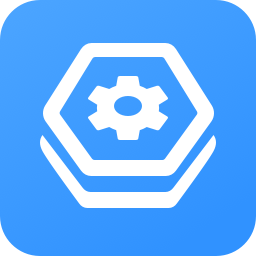
 大小: 12.6M
大小: 12.6M 大小: 188.3M
大小: 188.3M 千彩全能王手写识别系统V8.5 官方正式版
千彩全能王手写识别系统V8.5 官方正式版  驱动精灵2021万能网卡版V9.61.3708.3058 官方完整版
驱动精灵2021万能网卡版V9.61.3708.3058 官方完整版  驱动人生2024v8.16.15.36官方最新版
驱动人生2024v8.16.15.36官方最新版  兰亭万用手写板驱动V9.0 官方最新版
兰亭万用手写板驱动V9.0 官方最新版  英伟达显卡驱动更新器(NVIDIA GeForce Experience)v3.23.0.74 官方版
英伟达显卡驱动更新器(NVIDIA GeForce Experience)v3.23.0.74 官方版  oki5530驱动官方免费版
oki5530驱动官方免费版  达尔优牧马人鼠标驱动v13.05.03
达尔优牧马人鼠标驱动v13.05.03  爱普生T50驱动V7.5.7简体中文版
爱普生T50驱动V7.5.7简体中文版  TCL魔法手指V2.0+Synaptics驱动V14
TCL魔法手指V2.0+Synaptics驱动V14  NVIDIA PhysX物理加速驱动V9.16.0318 官方最新版
NVIDIA PhysX物理加速驱动V9.16.0318 官方最新版  Realtek瑞昱HD AudioV4.63 for Win7免费版
Realtek瑞昱HD AudioV4.63 for Win7免费版  Wacom影拓新帝系列数位板驱动v6.3.6-w3
Wacom影拓新帝系列数位板驱动v6.3.6-w3  索尼LT26i fastboot驱动
索尼LT26i fastboot驱动